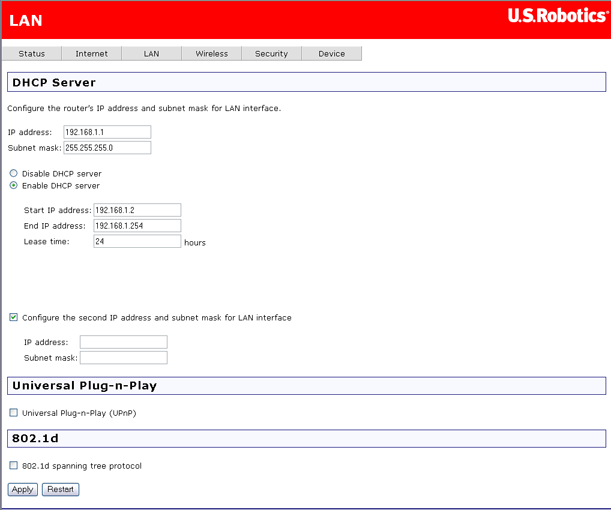
Aşağıdakiler, LAN menüsünde bulunan opsiyonlardır:
Bu sayfada, yerel ağınızdaki (sadece LAN) IP adres atamalarını kontrol etmek için DHCP (Dinamik Barındırma Konfigürasyon Protokolü) kullanabilirsiniz.
Herhangi bir değişiklik yapmanız durumunda bunları kaydetmek için Apply'ı (Uygula) tıklatın. Cihazı yeniden başlatmadığınız sürece bu değişiklikler geçerli olmayacaktır; cihazı yeniden başlatmak için Reboot Gateway (Ağ Geçidini Yeniden Başlat) seçeneğini tıklatın.
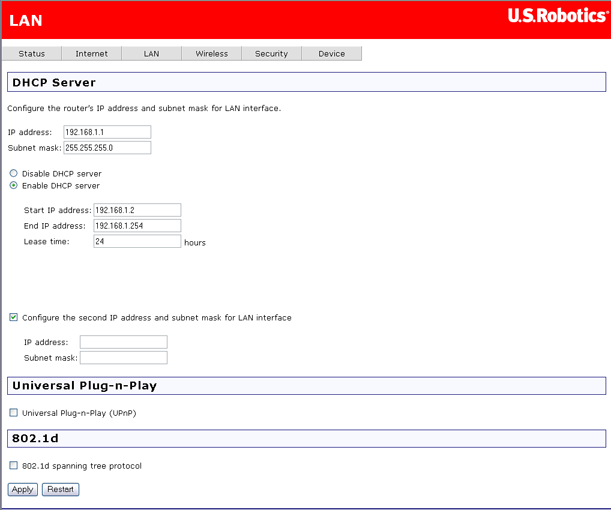
| Öğe | Açıklama |
| IP Adresi | Bu, yerel ağınızdaki diğer cihazların ağ geçidine bağlanmak için kullanacağı IP adresidir. |
| Alt ağ maskesi | Bu, ağınızın boyutunu tanımlar. Varsayılan değer 255.255.255.0'dır. |
| DHCP sunucusunu Devre dışı bırak / Etkinleştir | DHCP sunucusu, DHCP istemcisinden (örneğin bilgisayarınızdan) istek gelmesi durumunda önceden ayarlanmış adresler havuzundan bir IP adresi atar. Başka bir cihazın yerel ağdaki IP adresi işlemlerini gerçekleştirmesini istemiyorsanız DHCP sunucusunu devre dışı bırakmayın. |
| IP adresini başlat / sonlandır | Bu, DHCP sunucu adreslerinin başlangıç ve bitiş aralığıdır. |
| Atama süresi | IP adresi, DHCP sunucusu tarafından yenilenmeden önce geçen süre. |
| İkinci IP adresini konfigüre et ve... | Yerel LAN'da Internet'ten erişilebilen bir halka açık ağ oluşturmak için bu özelliği kullanın. B arabirime bir adres atayarak ve sonra LAN istemcilerinizi aynı ağa statik olarak ayarlayarak LAN istemcileri halka açık ağdan erişilebilir hale gelir (örneğin, FTP veya HTTP sunucuları). |
| Universal Plug-n-Play | Universal Plug and Play©, otomatik kurulum ve konfigürasyon için cihazların Windows sistemine kendilerini tanıtmaları için bir Microsoft standardıdır. |
| 802.1d yayılmalı ağaç protokolü | Bu, bir ağdaki çoklu köprülü yolları çözer. Sadece gelişmiş kullanıcılar bu özelliği etkinleştirmelidir. |
| DHCP sunucu rölesi | NAT devre dışıysa ve PVC IPoA veya statik MER türündeyse, bu öğe LAN'ınızda bulunana başka bir DHCP sunucusu olduğunu yönelticiye bildirmek için kullanılır. Bunu gerçekleştirmek için router'daki DHCP sunucusunu devre dışı bırakın. Sonra geçerli DHCP sunucusunun IP adresini girin. Apply'ı (Uygula) tıklatın ve router'ı yeniden başlatın. |
Bu sayfayı, ATM trafiğini belirli bir Ethernet veya kablosuz portuna veya portlar grubuna yeniden yönlendirmek için kullanın. Video verilerinin ayar kutularına multicast akışı gibi bir uygulama bu arabirimi gerektirir. Internet Servis Sağlayıcınızdan özel ATM servisi olmadan bir köprü grubu oluşturmayın.
Bu özelliği kullanabilmek için, belirli bir Ethernet portuna eşlemek istediğiniz en az bir Köprü modu PVC'ye ve kalan Ethernet portlarına eşlenecek olan ikinci PVC'ye (PPP, IPoA veya MER tipi) sahip olmanız gerekir. Örneğin, köprü PVC'yi video akışı, güvenlik duvarı ve NAT'yi destekleyen ikinci PVC'yi normal veri aktarımı ve Internet trafiği için kullanabilirsiniz. Bunu destekleyip desteklemediklerini öğrenmek için Internet Servis Sağlayıcınıza danışın.
Yeni bir köprü grubu oluşturmak için Add'i (Ekle) tıklatın.
Yönlendirme tablosu, yerel ağ, ağ geçidi veya ağ geçidinin arkasındaki dış dünya (örneğin Internet) gibi farklı hedeflere ulaşacak, ağ geçidine bağlı bilgisayarlar için IP adresleri veya adres hatlarını gösterir. Aşağıda bir örnek verilmiştir:
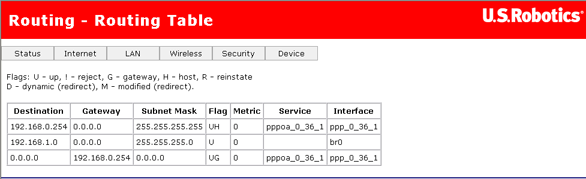
Bu tablo, yukarıdaki örnekte yer alan her satırı açıklamaktadır.
Sıra |
Açıklama |
1 |
Bu sıra, ağ geçidinin pppoa_0_36_1 arabirimini kullanarak ISS ağ geçidine nasıl ulaştığını gösterir. |
2 |
Bu, ağ geçidinin br0 arabirimini kullanarak LAN arabirimiyle nasıl iletişim kurduğunu gösterir. |
3 |
Bu veriler, ağ geçidinin pppoa_0_36_1 arabirimini kullanarak Internet'e ve 192.168.0.254 adresindeki ISS ağ geçidine nasıl eriştiğini gösterir. |
Bu sayfa, ağ geçidinin yerel ağında yer almayan makinelere bağlanmak için statik hatları ayarlamanızı sağlar. Bir sistem, eğer IP adresindeki üçüncü sayı ağ geçidinin IP adresindeki üçüncü sayıyla aynı değilse bu yerel ağda değildir (örneğin, ağ geçidinin IP adresini 192.168.1.x değerinden değiştirmediyseniz adresindeki üçüncü sayı 1 olmayan makine yerel ağda değil demektir).
Statik hat tanımlanmadığı zaman sayfa aşağıdaki gibi görünecektir:
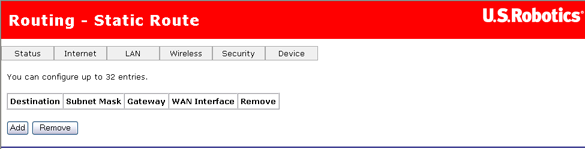
Statik hat tanımlamak için Add'i (Ekle) tıklatın. Başka bir sayfa açılır:
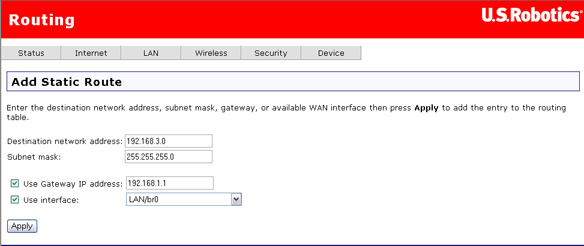
Ayarları belirtin ve işlemi tamamladığınızda Apply'ı (uygula) tıklatın. Böylelikle bir önceki sayfaya geri dönersiniz ve bu sayfada artık yeni statik hat verileri gösterilmektedir.
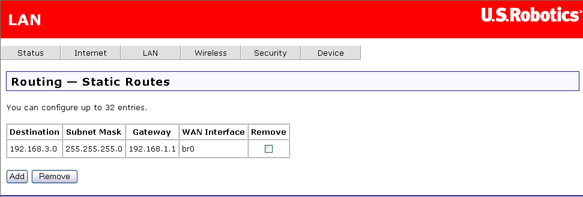
Wireless MAXg ADSL Gateway'e başka bir yönlendirici veya ağ geçidi bağlarsanız, RIP özelliği iki cihazın yönlendirme tablolarını paylaşmasını sağlar. Ağ geçidi RIP 1 ve 2 versiyonlarını desteklemektedir.
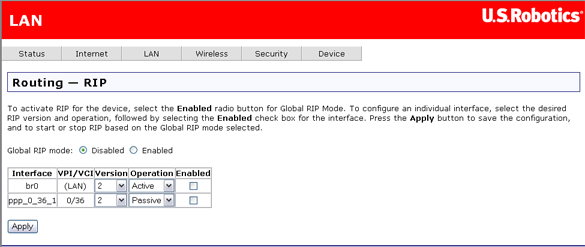
Operation (İşlem) altındaki Active (Aktif), bu ağ geçidinin yönlendirme tablosu verilerini başka ağ geçitleri ve yönlendiricilere gönderdiği ve Passive (Pasif), bu verileri başka cihazlardan aldığı ancak bunları dışarıya göndermediği anlamına gelir.
ARP tablosu, ağ geçidine veri aktarmış olan tüm bilgisayarların IP ve MAC adreslerini gösterir.
Not: Bu tablo, ağ geçidini yeniden başlattığınızda kaydedilmez.
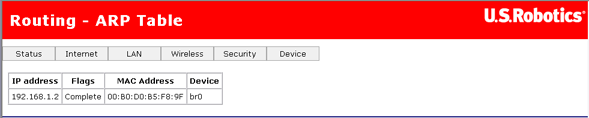
DHCP istemcisi sayfası, ağ geçidine bağlı tüm bilgisayarlar için sistem adı, MAC adresi, IP adresi ve oturum zaman aşımına uğrayıncaya kadar geçen süreyi gösterir. Atama süresi, bir sistem oturum açtığında ağ geçidinin DHCP sunucusu tarafından atanan maksimum oturum süresidir.
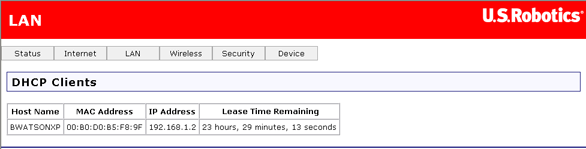
Servis Kalitesi özelliği, ağ geçidi tarafından işlenen trafiğin bir bölümü, aynı anda işlenen diğer verilerden daha yüksek bir öneme sahip olduğunda faydalıdır. Örneğin, bilgisayarınızı Internet üzerinden telefon araması yapmak için ayarlayabilirsiniz. Bilgisayarınız karşıdan bir dosya yüklerken aynı anda sesli bir görüşme gerçekleştiriyorsanız, bu görüşmenin dosya yüklemeye göre önceliğe sahip olmasını isteyebilirsiniz, çünkü sesli mesajların aktarımındaki gecikmeler sinyal kesintilerine ve ses kalitesinin düşmesine neden olabilir.
QoS özelliği, aşağıdaki tüm şartlar yerine getirildiğinde faydalı olabilir:
QoS, tanımlamış olduğunuz sınıflandırma kurallarına göre trafiği sınıflandırır. Kuralların her birinde, şu koşulların bir kombinasyonu bulunabilir: protokol (TCP/UDP/ICMP), kaynak IP adresi/alt ağ maskesi, hedef IP adresi/alt ağ maskesi, kaynak portu (bir veya birkaç), hedef portu (bir veya birkaç). Bir sınıflandırma kuralına uygun olan her oturuma belirli bir öncelik (yüksek, orta, düşük) ve servis türü (normal servis, minimum maliyet, maksimum güvenilirlik, maksimum verim, minimum gecikme) atanır.
Eşlenen kuralın önceliği, paket bu PVC'ye yöneltilmişse, PVC üzerinden hangi ATM TX sırasının iletileceğini belirler. ATM, bu önceliklere uygun şekilde işlemek üzere paketleri alır:
QoS sadece QoS özellikli PVC'ler için çalışır. Veriler, normal, QoS özelliği devre dışı olan bir PVC'ye yöneltilmişse, aynı ATM servis kategorisinde QoS özelliği etkinleştirilmiş bir PVC'nin düşük önceliği ile aynı öncelik seviyesini alacaktır.
QoS özelliğini etkinleştirmek için aşağıdaki prosedürü uygulayın:
QoS'i ayarlamak için bir ya da daha fazla veri trafiği sınıfı tanımlarsınız. QoS sınıfı olmadığında sayfa aşağıdaki gibi görünür:
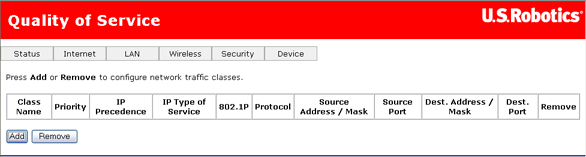
Add'i (Ekle) tıklatıp sınıf parametrelerini girerek bir sınıfı tanımlayabilirsiniz.
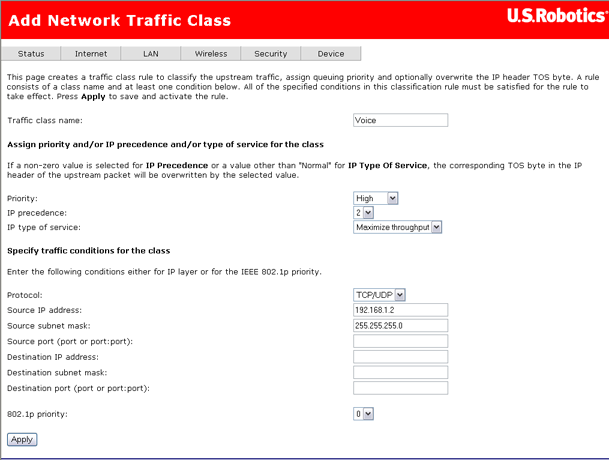
Apply'ı (Uygula) tıklattığınızda yeni sınıf tabloda görüntülenir.
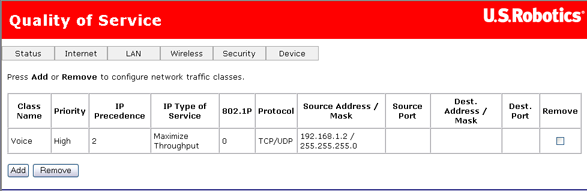
QoS özelliğinin konfigüre edilmesi hakkında talimatlar için burayı tıklatınız.